Программа «Путевые листы для 1С» предназначена для ведения учета путевых листов и ГСМ. Существует две версии «Конфигурация» и «Подсистема». Конфигурация это самостоятельное решение на платформе 1С, а Подсистема предназначена для встраивания в типовые конфигурации.
В данном Руководстве описана первичная настройка программы, создание элементов справочников, рассмотрены примеры работы с путевыми листами, основные принципы учета, настройка экспорта/импорта, отчеты и другие возможности.
Программа может работать в режиме интерфейса «Такси» или «Управляемые формы». В данном руководстве часть скриншотов сделана в режиме «Такси», в режиме «Управляемые формы» все действия аналогичны.
В версии «Конфигурация», для реализации базовой функциональности, используется «1С:Библиотека стандартных подсистем 8» (БСП).
Учет путевых листов и ГСМ
- Первичная настройка программы
- Транспортные средства и нормы расхода ГСМ
- Период зима/лето
- Ввод начальных данных
- Работа с путевыми листами
- Заполнение по шаблону
- Массовое создание путевых листов
- Автоматическое заполнение пробега с помощью он-лайн сервиса
- Автоматическое заполнение пробега на основе сохраненных данных
- Геокодер
- Путевой лист на несколько дней, месяц или на другой срок
- Печать путевых листов
- QR Code на путевом листе
- Приложение к путевому листу
- Работа с коэффициентами
- Вынужденная стоянка с работающим двигателем
- Работа с несколькими видами топлива
- Учет заправок
- Работа с Моточасами
- Журнал учета путевых листов
- Расчет заработной платы
- Технологические операции
- Работа агрегатов
- Учет и планирование затрат
- Сквозная нумерация и префиксы
- Отчеты
- Колонтитулы в отчетах
- Дата запрета редактирования
- Первичная настройка экспорта проводок на списание топлива
- Экспорт проводок на списание топлива
- Первичная настройка импорта контрагентов
- Импорт контрагентов
- Первичная настройка импорта сотрудников
- Импорт сотрудников
- Групповая перенумерация
- Пересчет ГСМ и Одометра
Диспетчерская
Интеграция с системами мониторинга транспорта
- Настройка интеграции с системой Wialon
- Настройка интеграции с системой с Fort Monitor
- Настройка интеграции с системой с ГЛОНАССSoft
- Настройка интеграции с системой с Автоскан от Микро Лайн
- Импорт данных из системы мониторинга
- Импорт маршрута из системы мониторинга в путевой лист 1С (видео)
- Сравнение данных по путевым листам с данными системы мониторинга
Установка и администрирование
- Установка подсистемы
- Установка конфигурации
- Версия подсистемы
- Обновление подсистемы
- Обновление конфигурации
- Обновление БП 3.0 с внедренной подсистемой (в режиме Предприятие)
- Обновление БП 3.0 с внедренной подсистемой (в режиме Конфигуратор)
- Руководство по обновлению конфигурации с редакции 1.0 на редакцию 2.0
- Настройка прав пользователей, ограничение доступа на уровне записей
Часто задаваемые вопросы
- Как ввести Регистрационный номер?
- Как перенести топливо с одной машины на другую?
- Что делать если заменили одометр?
- Как отключить расчет расхода топлива по формуле Минтранса?
- Как изменить должность Механик в печатных формах?
- Как вести учет моточасов при выезде и возвращении?
- Как загрузить адресный классификатор?
- Как изменить/добавить свою печатную форму путевого лита?
- Как добавить внешний отчет или обработку?
- Как заполнить путевой лист с учетом попутного груза?
- Как вести учет путевых листов в 1С Бухгалтерии с появлением типового документа «Путевой лист»?
- Как удалить документы и элементы справочников?
- Как изменить масштаб интерфейса 1С?
- Как вести электронный журнал путевых листов? Как подписать его электронной подписью (ЭЦП КЭП)?
- Как включить “Объект поставщика редактируется с сохранением поддержки”
- Как установить Путевые листы на 1С:Fresh?
- Как настроить формы путевых листов 2023 года? Чек-лист.
Прочее
- История обновлений
- Подписка на обновления и тех. поддержку
- Презентация программы
- Системные требования
Контакты
Источник: pobedasoft.ru
1С Бухгалтерия 8.3. для Казахстана. Краткий видеообзор для предпринимателей РК.
Ввод новой организации в 1С 8.3 и настройка учетной политики
Что нужно знать новичку, чтобы правильно сдавать отчётность в 1С?
25 декабря, 2014 — Жизнь 1С, Статьи — Метки: 1С, Бухгалтерия — 1 комментарий
Любой бухгалтер хочет правильно вести учёт, без проблем составлять и сдавать всю требуемую отчётность, не засиживаясь при этом допоздна на работе, и не доводя себя до нервного истощения. Сегодня такие мечты реализуются благодаря программе 1С, являющейся надёжным помощником бухгалтерских и кадровых работников. Чтобы быстро освоить этот программный модуль и извлечь из него максимум пользы, необходимо учитывать полезные рекомендации.

Секреты профессионалов
Что должен знать новичок, чтобы корректно заполнять отчётность в 1С?
- Иметь в виду, что необходимо правильно настроить параметры учёта и заполнить поля, относящиеся к особенностям учётной политики. Многие невнимательно заполняют эти поля, однако от них будет зависеть работа программы в целом, а также расчёт сумм налогов и перенос данных в отчётные формы.
- Нужно внести все реквизиты компании или предпринимателя. Это делается во вкладке «Организация». Чтобы избежать ошибок при формировании титульных листов отчётов, придётся перепроверить правильность занесения в программу всех кодов, регистрационных номеров, адресов и персональных данных.
- Необходимо отражать в программе все хозяйственные и бухгалтерские операции. Только в этом случае сформированные по ним проводки попадут в отчёты и отразятся в них должным образом.
Какие отчёты можно сделать с помощью программы 1С?
Возможности формирования отчётности в 1С достаточно велики. С её помощью можно сдавать любые регламентированные отчёты:
- налоговые декларации по НДС, НДФЛ, НДПИ, НП, ЕНВД, акцизным сборам, налогу на имущество, транспортному, земельному, водному и косвенным налогам;
- отчётность во внебюджетные фонды – расчёты по формам 4-ФСС, РВ-3 и РСВ-1 ПФР;
- «алкогольную» отчётность;
- бухгалтерскую и финансовую отчётность;
- единую упрощённую налоговую декларацию;
- сведения о среднесписочной численности персонала;
- расчёты платы за негативное воздействие на ОС и за пользование недрами.
Как найти перечень необходимой отчётности?
Далеко не все предприниматели знают, какую именно отчётность коммерческая организация должна периодически сдавать в налоговые и иные органы. Конечно, в специализированных бухгалтерских изданиях обычно имеются так называемые налоговые календари, где под каждой датой имеется список отчётов, которые должны быть сданы к этому времени. Однако узнать, обязана ли ваша компания предоставлять подобную отчётность, иногда бывает затруднительно.
В программе 1с реализован удобный механизм, позволяющий создать все необходимые отчёты и не пропустить время их предоставления в контролирующие органы. Чтобы отчётность в 1С была составлена правильно, необходимо использовать встроенные механизмы контроля данных. Нужно сделать ряд проверок корректности внесённых сведений: экспресс-проверку ведения учёта, анализ состояния бухучёта, сопоставление данных налогового и бухгалтерского учёта. Затем можно закрывать прошлый период и приступать к формированию выходных форм.

Укрупнённый алгоритм заполнения декларации для ИП
Если все исходные данные занесены в программу верно, декларация по упрощёнке сформируется автоматически. Вам необходимо будет только проверить её.
- На титульном листе должны быть стандартные данные: отчётный год, номер корректировки, налоговый период, код вашей инспекции ФНС, ФИО налогоплательщика, ОКВЭД, юридический адрес и контактный телефон, количество страниц, подпись и дата составления.
- Если объектом являются доходы, в Разделе 2 заполняются строки 201, 210, 240, 260 и 280, а в Разделе 1 – строки 001–060 (070).
- Если объект «доходы минус расходы», в Разделе 2 заполняются все строки, кроме 280. В Разделе 1 заполняются строки 001–060.
- Если перечисляется минимальный налог, в Разделе 1 заполняются строки 080 и 090.

Особенности сдачи отчётности 1С в налоговые органы
Отчёты в инспекцию ФНС должны подписываться ЭП руководителя. Если же декларацию подписывает иной человек, то его полномочия до сдачи отчётов должны быть подтверждены доверенностью. Реквизиты доверенности вводятся в программный модуль, и при передаче деклараций они автоматически проставляются в соответствующих полях. После передачи деклараций налогоплательщик получает 1 подтверждение от спецоператора связи, а также извещение о вводе и получении, квитанцию о приёме от инспекции ФНС.
Источник: life1c.ru
Как вести учет на счете 60 в 1С:Бухгалетрия?
Подписывайтесь на мой telegram-канал. Сразу оговорюсь, что проектов у меня много, помощников нет, всем помочь физически и морально не смогу, прошу меня простить, если кому-то не ответил или отказал в помощи.
Отправить эту статью на мою почту
Материал ниже будет посвящен вопросу, связанному с учетом на счете 60 в 1С:Бухгалтерия 3. Счет 60 – представляет собой расчеты организации со своими с поставщиками и подрядчиками, который в свою очередь имеет несколько подчиненных ему субсчетов. Счет 60 в 1С используется для агрегирования данных о расчетах с контрагентами за товары, материалы и другие ценности, выполненные работы или оказанные услуги.
Те организации, которые занимаются выполнением работ по подрядам, связанным со строительными работами, конструкторскими и технологическими работами или по договору генерального подряда расчеты с субподрядчиками также отражают на этом счете. Кредитуется счет на сумму принятых товар, услуг или работ, которые были приняты к БУ. Дебетуется в свою очередь на суммы по исполнению обязательств. Сюда же можно отнести авансы и предоплаты.
Аналитический учет по данному счет следует вести отдельно, а именно в разрезе каждого предъявленного счета. Для того чтобы посмотреть расшифровку счета необходимо перейти в раздел “Главное” и выбрать пункт “План счетов”. В окне поиска для удобства можно установить значение “60” и программа автоматически подберет список счетов, содержащих данный код. Типовой функционал программы содержит следующие субсчета:
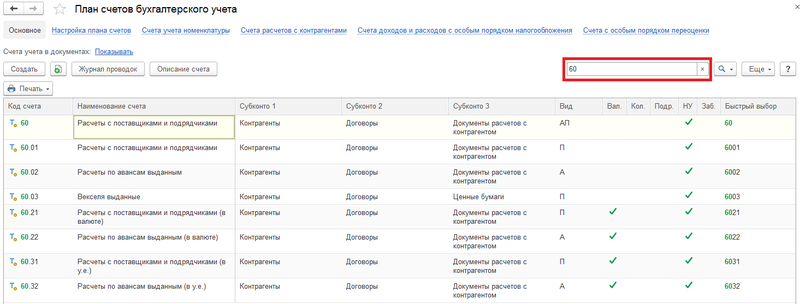
Рассмотрим каждый из субсчетов подробнее:
60.01 – используется для учета взаиморасчетов с кредиторами
60.02 – применяется для отражения авансовых платежей поставщикам
60.03 – предназначен для отражения операций по ценным бумагам
Последние два субсчета 60.21 и 60.22 это аналоги 60.01 и 60.02 соответственно, предназначенные для расчета в валюте. А счета 60.31 и 60.32 предназначены для учета в условных единицах. Счет является активно-пассивным, так как может содержать как дебиторскую, так и кредиторскую задолженность.
Перейдя по гиперссылке “Счета расчетов с контрагентами” в шапке формы списка плана счетом откроется соответствующая форма. Здесь можно установить счета расчетов в разрезе организаций, контрагентов и договоров.
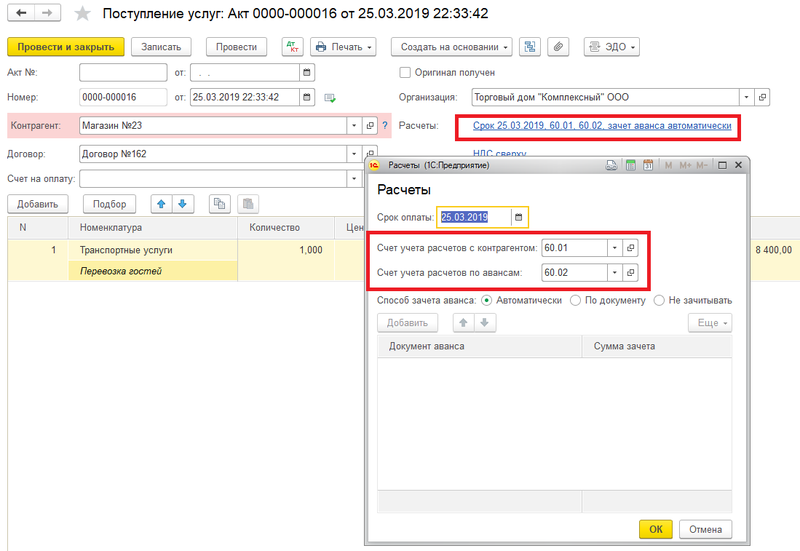
К примеру, в поступлении счета учета расчетов задаются в шапке по соответствующей гиперссылке. После чего будет открыто окно с настройкой расчетов.
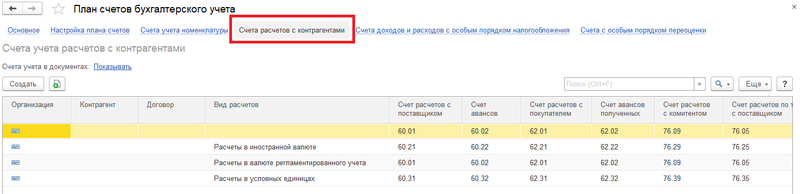
Для того чтобы проанализировать как ведется учет по счету 60 можно использовать отчет “Оборотно-сальдовая ведомость по счету”. Данный отчет находится в разделе программы “Отчеты”. В шапке указываем отчета нужную организацию, период и счет 60.
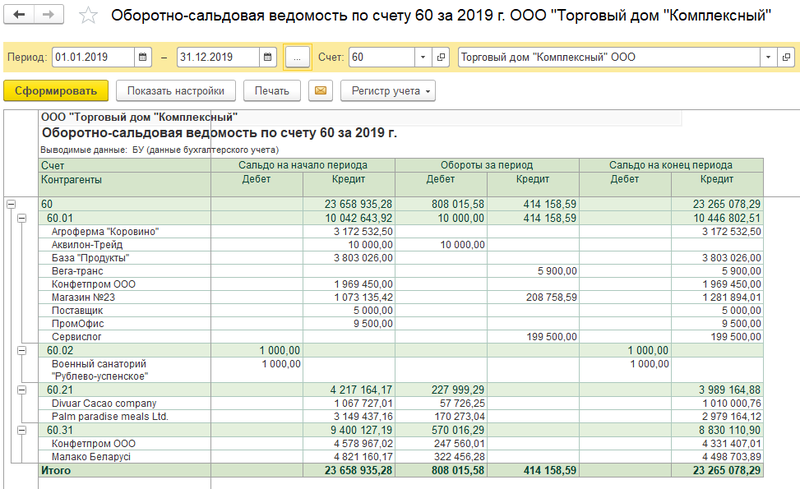
Обратите внимание, что также отобразились и субсчета. Перейдем в настройки ведомости по кнопке “Показать настройки”. В настройках как раз установлена галочка “По субсчетам”. Также дополнительно выведем группировку по договорам и документам расчетов.
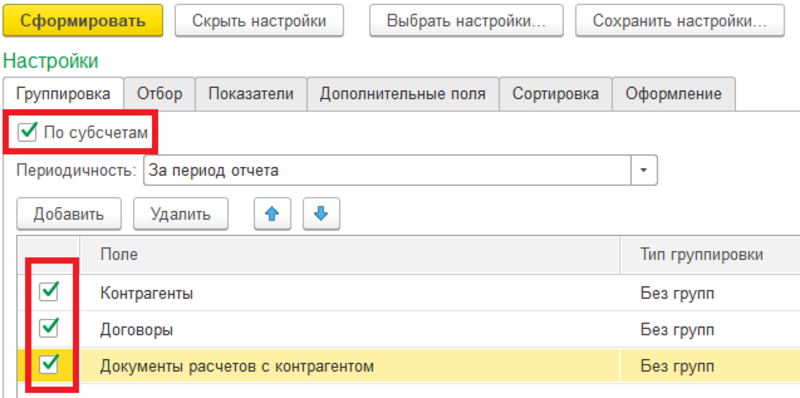
На закладке “Отбор” можно установить отбор по доступным полям. Переформируем отчет по новым группировкам, после чего он примет следующий вид.
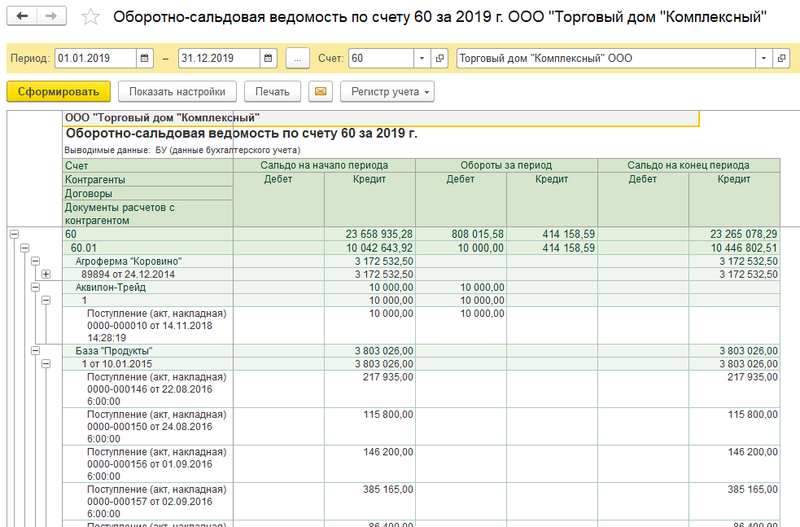
Также может быть полезен отчет “Анализ счета” в разделе “Отчеты”, который позволяет отобразить информацию между выбранным счетом, в нашем случае 60 и всеми остальными счетами за указанный период.
Смотрите видео-инструкции на канале 1С ПРОГРАММИСТ ЭКСПЕРТ
- Расчёт себестоимости в 1С
- Как в 1С загрузить банки?
- Как правильно вести в 1С учет подарочных сертификатов?
- Зачем и как в включить пункт Все функции в 1С:Бухгалетрия 8?
- Как оформить путевые листы в 1С:Бухгалтерия 8?
Источник: 1s-programmist-expert.ru